WhatsApp - одно из самых популярных приложений мессенджеров, которое используется миллионами людей по всему миру. При его использовании вы можете отправлять сообщения, звонить, обмениваться медиафайлами и многое другое. Однако, важно иметь в виду, что все данные в WhatsApp хранятся локально на устройстве, и могут быть потеряны при сбое программного обеспечения или при переустановке приложения.р>
Вместе с тем, WhatsApp предоставляет возможность создания резервных копий, чтобы вы могли сохранить свои ценные данные и восстановить их в случае необходимости. В этой пошаговой инструкции мы рассмотрим, как восстановить резервную копию WhatsApp на Samsung-устройстве с операционной системой Android.
Первым шагом для восстановления резервной копии WhatsApp на Samsung-устройстве является установка самого приложения. Вы можете найти приложение WhatsApp в Google Play Store и установить его на свое устройство. После установки, запустите приложение и следуйте инструкциям по входу в вашу учетную запись WhatsApp.
После успешного входа в учетную запись WhatsApp на вашем устройстве Samsung, вам будет предложено восстановить вашу резервную копию данных. WhatsApp обнаружит наличие резервной копии на вашем устройстве или в облачном хранилище, и спросить вас, желаете ли вы восстановить ее. Если вы хотите восстановить резервную копию, просто следуйте указаниям на экране и дождитесь завершения процесса восстановления. Важно отметить, что вам может потребоваться подключиться к Wi-Fi или использовать мобильные данные, чтобы скачать резервную копию из облака.
Подготовка к восстановлению резервной копии WhatsApp
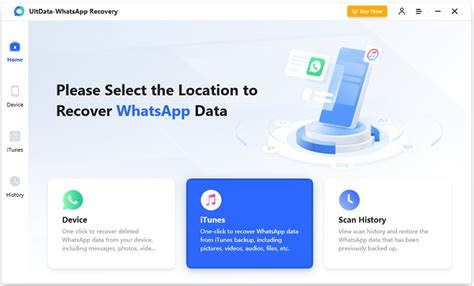
Прежде чем приступить к восстановлению резервной копии WhatsApp на Samsung, вам понадобится:
| 1. | Убедиться, что у вас есть активная учетная запись Google, связанная с вашим устройством Samsung. |
| 2. | Проверить, что на вашем устройстве включена функция резервного копирования данных в облако Google. |
| 3. | Убедиться, что на вашем устройстве включена функция автоматического создания резервных копий WhatsApp. |
Чтобы выполнить эти шаги, следуйте инструкциям ниже:
1. Убедитесь, что у вас есть активная учетная запись Google, связанная с вашим устройством Samsung. Если у вас ее еще нет, создайте новую учетную запись:
- Откройте "Настройки" на вашем устройстве.
- Прокрутите вниз до раздела "Учетные записи" и выберите "Добавить аккаунт".
- Следуйте инструкциям на экране, чтобы создать новую учетную запись Google.
2. Проверьте, что на вашем устройстве включена функция резервного копирования данных в облако Google. Для этого:
- Откройте "Настройки" на вашем устройстве.
- Прокрутите вниз до раздела "Система" и выберите "Резервное копирование".
- Убедитесь, что включена опция "Создание резервной копии моих данных".
3. Убедитесь, что на вашем устройстве включена функция автоматического создания резервных копий WhatsApp. Для этого:
- Откройте приложение WhatsApp на вашем устройстве.
- Нажмите на иконку с тремя точками в правом верхнем углу экрана, чтобы открыть меню.
- Выберите "Настройки" в меню.
- Перейдите в раздел "Чаты".
- Нажмите на "Резервное копирование чатов".
- Убедитесь, что включена опция "Автоматическое резервное копирование".
После того, как вы выполните все эти шаги, вы будете готовы приступить к восстановлению резервной копии WhatsApp на своем Samsung устройстве. Убедитесь, что ваше устройство подключено к интернету перед началом процесса восстановления.
Проверка наличия резервной копии на Google Drive
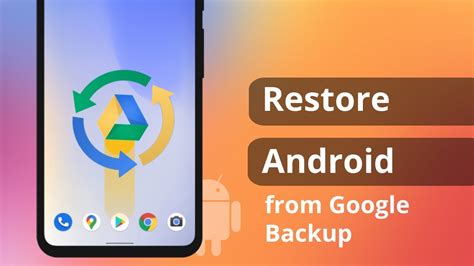
Перед тем как начать восстановление резервной копии WhatsApp на Samsung, необходимо проверить наличие резервной копии на Google Drive. Это позволит убедиться, что у вас есть актуальная копия данных, которую можно использовать для восстановления.
Вот как проверить, есть ли у вас резервная копия на Google Drive:
- Откройте приложение WhatsApp на своем устройстве Samsung.
- Нажмите на иконку "Три точки" в правом верхнем углу экрана и выберите "Настройки".
- Перейдите во вкладку "Чаты" и выберите "Резервное копирование чатов".
- На странице резервного копирования чатов вы увидите информацию о последней резервной копии, включая дату и время создания.
Если вы видите информацию о последней резервной копии, значит, у вас есть актуальная копия данных на Google Drive. Если же информации о резервной копии нет, вам следует создать новую копию данных перед началом восстановления. Для этого просто нажмите на кнопку "Создать резервную копию", следуйте инструкциям и сохраните копию на Google Drive.
Проверка наличия резервной копии на Google Drive позволит быть уверенным, что вы можете успешно восстановить свои данные WhatsApp на устройстве Samsung. Не забудьте проверить доступ к аккаунту Google Drive и убедиться, что у вас есть достаточно свободного места для хранения резервной копии.
Проверка наличия резервной копии на локальном устройстве
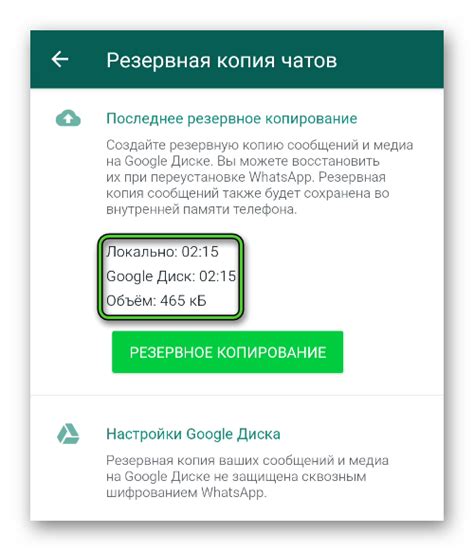
Перед восстановлением резервной копии WhatsApp на вашем Samsung-устройстве важно убедиться, что она доступна на вашем локальном устройстве. Следуйте этим простым шагам для проверки:
- Откройте приложение "Мой файлы" на вашем Samsung-устройстве.
- Внутри приложения откройте раздел "Внутренняя память" или "Хранилище SD-карты", в зависимости от места хранения резервных копий.
- Прокрутите список файлов и папок, пока не найдете папку "WhatsApp".
- Откройте папку "WhatsApp" и проверьте наличие подпапки "Databases".
- Если папка "Databases" присутствует, откройте ее и убедитесь, что есть файлы с расширением ".db.crypt12".
Если вы нашли папку "Databases" и файлы с расширением ".db.crypt12", значит, на вашем устройстве имеется резервная копия WhatsApp. Теперь вы готовы к восстановлению резервной копии приложения.
Подключение Samsung к Wi-Fi для скачивания резервной копии

Если вы хотите восстановить резервную копию WhatsApp на вашем устройстве Samsung с помощью Wi-Fi, следуйте этим простым шагам:
1. Включите своё устройство Samsung и перейдите в меню настроек.
2. Найдите и нажмите на раздел "Подключения" или "Wi-Fi и сети".
3. Включите функцию Wi-Fi, чтобы увидеть список доступных сетей Wi-Fi в вашей области.
4. Выберите нужную сеть Wi-Fi из списка и введите пароль, если это требуется.
5. Подождите, пока ваше устройство Samsung подключится к выбранной сети Wi-Fi.
6. Убедитесь, что ваше устройство имеет стабильное подключение к Wi-Fi. Для этого проверьте, что значок Wi-Fi отображается в верхней части экрана и не имеет перекрестного знака или восклицательного знака.
7. После успешного подключения к Wi-Fi, откройте приложение WhatsApp на вашем устройстве Samsung.
8. При первом запуске WhatsApp, система автоматически будет искать доступные резервные копии на вашем устройстве или в облачном хранилище Google Drive, связанном с вашим аккаунтом Google.
9. Если резервная копия доступна в облачном хранилище или на устройстве, WhatsApp предложит вам восстановить её. Нажмите на "Восстановить", чтобы начать процесс восстановления.
10. В течение нескольких минут восстановление резервной копии будет завершено, и все ваши сообщения, медиафайлы и настройки WhatsApp появятся на вашем устройстве Samsung.
Теперь ваша резервная копия WhatsApp успешно восстановлена на вашем устройстве Samsung с помощью Wi-Fi.
Установка WhatsApp на Samsung

Если вы хотите установить WhatsApp на свой смартфон Samsung, следуйте этим простым шагам:
- Откройте Google Play Store на своем устройстве.
- Введите "WhatsApp" в строку поиска и нажмите на иконку приложения WhatsApp Messenger.
- Нажмите на кнопку "Установить", чтобы начать установку приложения.
- После завершения установки, нажмите на кнопку "Открыть" или найдите значок WhatsApp на главном экране телефона.
- При первом запуске WhatsApp попросит вас принять условия использования и предоставить несколько разрешений на доступ к функциям телефона.
- Введите свой номер телефона, чтобы зарегистрироваться в WhatsApp.
- Вы получите SMS с кодом подтверждения, который нужно будет ввести в приложение.
- Затем введите имя пользователя и настроить фотографию профиля (это необязательно).
- После завершения регистрации, вы сможете начать общаться с друзьями и семьей с помощью WhatsApp.
Теперь вы знаете, как установить WhatsApp на смартфон Samsung. Пользуйтесь приложением для отправки сообщений, фотографий и видео, а также для звонков и видео-вызовов!
Подтверждение номера телефона в WhatsApp
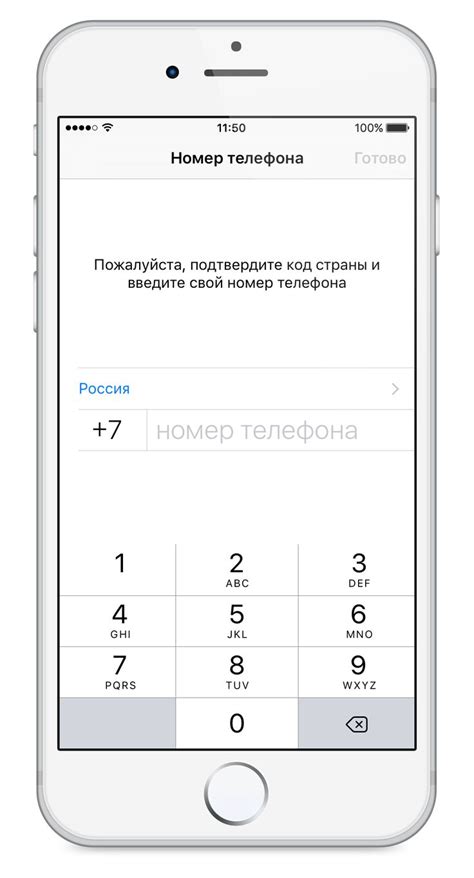
1. Скачайте и установите приложение WhatsApp из Google Play Store.
2. После установки запустите приложение и нажмите "СОГЛАСИТЬСЯ И ПРОДОЛЖИТЬ".
3. Введите свой номер телефона, который вы хотите использовать для регистрации в WhatsApp.
4. Нажмите "Готово" и дождитесь получения СМС-сообщения с кодом подтверждения на введенный номер.
5. Введите код подтверждения в соответствующее поле и нажмите "ПОДТВЕРДИТЬ".
6. Если вы не получили СМС-сообщение с кодом подтверждения, вы можете запросить его повторно, нажав на "Получить код по голосовому сообщению". В таком случае WhatsApp позвонит вам на указанный номер и произнесет код подтверждения.
7. После успешного подтверждения вашего номера телефона вы можете настроить свой профиль и начать использовать WhatsApp для обмена сообщениями и звонков с вашими контактами.
Восстановление резервной копии на Samsung
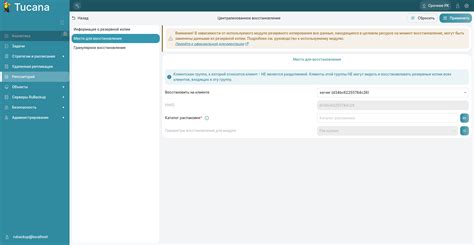
- Убедитесь, что у вас есть учетная запись Google, связанная с вашим устройством Samsung.
- Зайдите в Play Маркет на вашем устройстве и установите приложение WhatsApp, если оно еще не установлено.
- Откройте приложение WhatsApp и принимайте условия использования.
- Введите свой номер телефона, чтобы верифицироваться.
- Появится окно с предложением восстановить данные из резервной копии. Нажмите на кнопку "Восстановить", чтобы загрузить резервную копию.
- Дождитесь окончания процесса восстановления, это может занять некоторое время, в зависимости от размера резервной копии и скорости интернет-соединения.
- После завершения восстановления, все ваши данные WhatsApp будут восстановлены на вашем устройстве Samsung, включая чаты, медиафайлы и настройки.
Вот и все! Вы успешно восстановили резервную копию данных WhatsApp на вашем устройстве Samsung. Теперь вы можете продолжить использовать WhatsApp со всеми важными данными, сохраненными на вашем устройстве.
Перенос медиафайлов из резервной копии
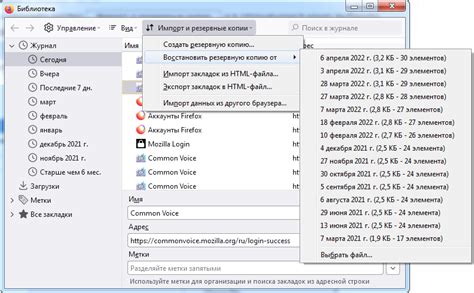
После восстановления резервной копии WhatsApp на Samsung (Android), вы можете перенести медиафайлы, такие как фотографии, видео и аудиофайлы, снова на свое устройство. Чтобы сделать это, следуйте этим шагам:
- Подключите ваше устройство к компьютеру: используйте USB-кабель для подключения вашего Samsung к компьютеру.
- Откройте папку WhatsApp на компьютере: откройте файловый менеджер на вашем компьютере и найдите папку WhatsApp.
- Скопируйте медиафайлы на компьютер: в папке WhatsApp вы найдете папку Media. Откройте эту папку и скопируйте все медиафайлы, которые вы хотите восстановить, на ваш компьютер.
- Перенесите медиафайлы на устройство: откройте папку WhatsApp на вашем восстановленном Android-устройстве и найдите папку Media. Затем скопируйте скопированные медиафайлы из папки Media на вашем компьютере в эту папку на вашем устройстве.
- Откройте WhatsApp на вашем устройстве: после переноса медиафайлов на ваше устройство, откройте приложение WhatsApp. Ваши перенесенные медиафайлы должны быть доступны в вашем чате и галерее.
Теперь вы успешно перенесли медиафайлы из вашей резервной копии WhatsApp на ваш Samsung (Android) устройство. Вы можете наслаждаться своими фотографиями, видео и аудиофайлами как прежде.
Обновление контактов и чатов в WhatsApp

После восстановления резервной копии WhatsApp на устройстве Samsung, необходимо обновить контакты и чаты в приложении. Это позволит вам получить последние сообщения и информацию о ваших контактах.
Для обновления контактов и чатов в WhatsApp, выполните следующие шаги:
| Шаг 1: | Откройте приложение WhatsApp на вашем устройстве Samsung. |
| Шаг 2: | Нажмите на иконку "Чаты" в нижней части экрана. |
| Шаг 3: | Проведите пальцем вниз по экрану, чтобы обновить список чатов. |
| Шаг 4: | Для обновления контактов, нажмите на иконку "Контакты" в правом верхнем углу экрана. |
| Шаг 5: | Проведите пальцем вниз по экрану, чтобы обновить список контактов. |
После выполнения этих шагов, ваши контакты и чаты в WhatsApp будут обновлены, и вы сможете увидеть последние сообщения и актуальную информацию о своих контактах.
Проверка восстановления резервной копии WhatsApp
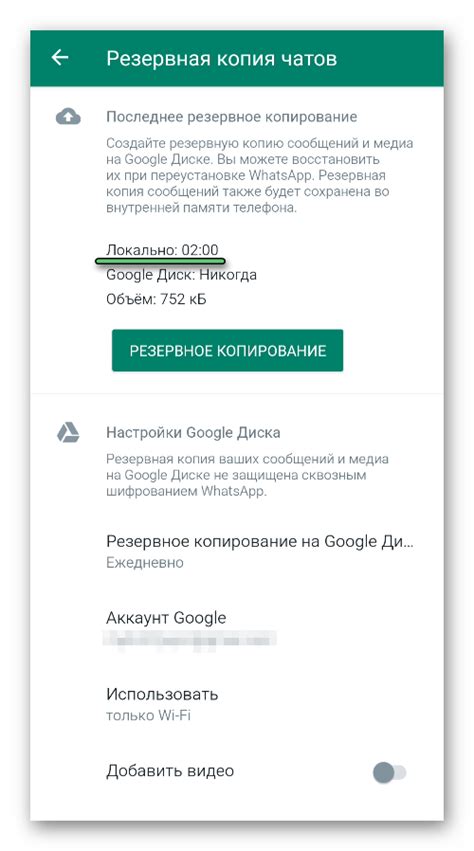
После завершения процесса восстановления резервной копии WhatsApp на вашем устройстве Samsung, вы можете проверить результаты и убедиться, что все данные были восстановлены успешно.
Для этого выполните следующие шаги:
- Откройте приложение WhatsApp на вашем устройстве Samsung.
- Продолжите процесс настройки WhatsApp, следуя инструкциям на экране.
- Когда будет предложено восстановить резервную копию, выберите опцию "Восстановить".
- WhatsApp начнет восстанавливать ваши чаты, медиафайлы и настройки из резервной копии.
- Подождите, пока процесс восстановления не завершится. Это может занять некоторое время, особенно если вы имеете большой объем данных.
После завершения процесса восстановления вы сможете увидеть все свои предыдущие чаты, медиафайлы и настройки WhatsApp на вашем устройстве Samsung. Убедитесь, что все данные были восстановлены корректно и вы можете использовать приложение без каких-либо проблем.